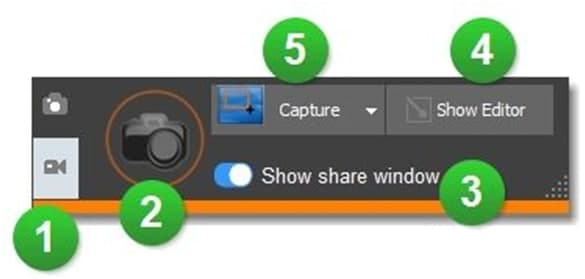Screeny专业屏幕截图工具下载使用帮助
Screeny是一款功能齐全,简单使用的专业屏幕截图工具,具有矩形记录,窗口捕获,全屏等10种不同的拍摄模式,可通过e-mail发送,并上传到ftp服务器,支持BMP、JPG、PNG、TIF、GIF等文件格式。
使用帮助
1.在此区域
中指定了录制模式(图片或视频)和其他直接设置;
2.在宏区域中可以找到所选模式的宏。宏配置文件按钮:所有配置的宏配置文件按钮都布置在此区域中。用鼠标单击所需的宏配置文件按钮以激活设置。如果将鼠标指针悬停在宏配置文件按钮上一小段时间,则会显示带有相应宏配置文件设置的工具提示。
在宏配置文件按钮上方的工具栏中,可以添加或删除宏,也可以使用相应的图标指定输出目录。
3.记录的文件名和文件类型以及背景颜色的设置
4.拖放面板:在这里,可以通过拖放将当前记录插入支持拖放的任何应用程序中,无论它是图片或视频。
5.单击鼠标并使用设置热键开始记录
6.选择图像记录模式
7.输出区域。最多可以配置3个不同的同时输出。使用“工具栏”选项可以显示或隐藏工具栏
Screeny专业屏幕截图工具下载使用帮助图2
8.记录的文件名和文件类型以及背景颜色的设置
9.拖放面板:在这里,可以通过拖放将当前记录插入支持拖放的任何应用程序中,无论它是图片或视频。
10.单击鼠标并使用设置热键开始记录
11.选择图像记录模式
12.输出区域。最多可以配置3个不同的同时输出。使用“工具栏”选项可以显示或隐藏工具栏
Screeny专业屏幕截图工具下载使用帮助图3
单击鼠标左键,可以通过通知区域中的图标访问“ Screeny”主屏幕。通过在该符号上单击鼠标右键,可以访问上下文菜单,该菜单允许访问最重要的设置。
Screeny专业屏幕截图工具下载使用帮助图4
工具列
工具栏位于屏幕顶部,并自动最小化为背景。可以使用右下角的夹持器将工具栏放置在屏幕的顶部。
1.使用这些按钮在图像记录模式和视频模式之间切换
2.使用此按钮开始记录。注意:在“菜单”模式下,不要使用录制按钮来开始录制,而要使用热键(组合键)来开始录制。
3.此选项可用于设置是否在录制后自动显示传输窗口。
4.单击此处打开编辑器
5.可以在此处更改录制模式。此更改会影响当前选择的宏。
相关下载
相关文章
相关软件
大家都在找